
Konversi file dari satu format ke format lainnya sangat penting untuk berbagi dan kolaborasi data tanpa hambatan. Salah satu konversi yang sering muncul di bidang teknik dan arsitektur adalah konversi file Design Web Format (DWF) menjadi Portable Document Format (PDF). File DWF adalah file grafik vektor yang digunakan untuk menyimpan gambar 2D dan 3D. File PDF adalah file dokumen yang dapat dilihat dan dicetak di perangkat apa pun. Dalam posting blog ini, kami akan menunjukkan cara mengonversi DWF ke PDF online. Kita juga akan belajar cara membuat kode konverter kita sendiri. Jadi, mari selami dan temukan panduan langkah demi langkah untuk konversi DWF ke PDF yang mudah dan mudah.
Pengonversi DWF ke PDF Online
Jika Anda mencari alat berkualitas tinggi untuk mengonversi DWF ke PDF, gunakan konverter DWF ke PDF online. Dengan antarmuka yang ramah pengguna, pengonversi DWF online kami memungkinkan Anda mengonversi file DWF sebanyak yang Anda inginkan, dengan cepat dan mudah.
Konversikan file DWF Anda ke format PDF dengan Konverter DWF ke PDF Gratis ini tanpa membuat akun atau berlangganan. Rasakan konversi gambar AutoCAD yang mudah dan cepat menjadi PDF berkualitas tinggi.
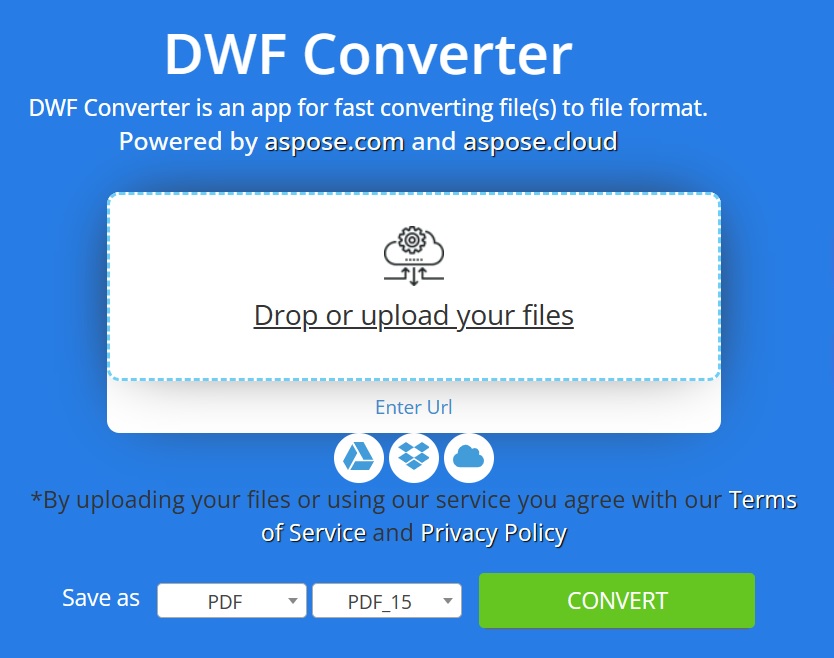
Cara Mengonversi DWF ke PDF Online
- Jatuhkan atau Unggah file DWF Anda. Anda juga dapat memberikan URL file atau mengunggahnya dari Dropbox atau OneDrive.
- Pilih PDF dari drop-down Simpan sebagai jika belum dipilih.
- Tekan tombol Konversi untuk memulai proses konversi.
- Setelah itu, Anda akan diarahkan ke halaman unduhan.
- Unduh file PDF yang dikonversi dengan mengklik tombol UNDUH SEKARANG.
Konversi hingga 10 file DWF secara bersamaan tanpa plugin atau instalasi perangkat lunak. Arahkan ke browser Anda, buka konverter online kami, dan ekspor gambar AutoCAD ke PDF.
Kami secara otomatis menghapus file masukan dan keluaran dari server setelah 24 jam, jadi Anda tidak perlu khawatir tentang keamanan atau privasi.
Cara Mengembangkan Konverter DWF ke PDF Anda Sendiri
Konverter DWF ke PDF online gratis kami dibuat menggunakan perpustakaan Aspose.CAD yang tersedia untuk .NET, Java, Python, dan platform lain. Anda dapat mengembangkan perangkat lunak konverter DWF Anda sendiri secara terprogram. Bagian berikut menyediakan langkah-langkah dan contoh kode untuk mengonversi file DWF.
- Konversikan file DWF ke PDF dalam C#
- File DWF ke PDF di Java
- File DWF ke PDF dengan Python
- Konversikan DWF ke PDF online - Cloud API
- Sumber belajar gratis
Konversikan DWF ke PDF dalam C#
Silakan ikuti langkah-langkah di bawah ini dan gunakan contoh kode untuk mengonversi DWF ke PDF di C#.
- Instal Aspose.CAD for .NET in your application.
- Gunakan contoh kode berikut untuk memuat file DWF dan mengubahnya menjadi PDF.
// Muat file DWF masukan
Image image = Image.Load("DWFtoPDF.dwf");
// Buat objek CadRasterizationOptions untuk mengatur properti yang berbeda
CadRasterizationOptions rasterizationOptions = new CadRasterizationOptions()
{
PageWidth = 1600,
PageHeight = 1600,
ContentAsBitmap = true
};
// Konversi DWF ke PDF
image.Save("output.pdf", PdfOptions
{
VectorRasterizationOptions = rasterizationOptions
});
Konversi DWF ke PDF di Java
Demikian pula, ikuti langkah-langkah di bawah ini untuk mengonversi DWF ke PDF di Java.
- Instal Aspose.CAD for Java in your Java application.
- Gunakan contoh kode berikut untuk memuat dan mengonversi file DWF ke PDF.
// Muat file DWF masukan
Image image = Image.load("DWFtoPDF.dwf");
// Buat objek CadRasterizationOptions untuk mengatur properti yang berbeda
CadRasterizationOptions rasterizationOptions = new CadRasterizationOptions();
rasterizationOptions.setPageWidth(1600);
rasterizationOptions.setPageHeight(1600);
rasterizationOptions.setContentAsBitmap(true);
PdfOptions options = new PdfOptions();
options.setVectorRasterizationOptions(rasterizationOptions);
// Konversi DWF ke PDF
image.save("output.pdf", options);
Konversi DWF ke PDF dengan Python
Kami juga dapat mengonversi DWF ke PDF dengan Python dengan mengikuti langkah-langkah di bawah ini.
- Instal Aspose.CAD for Python in your Python application.
- Gunakan contoh kode berikut untuk mengonversi file DWF ke PDF.
# Contoh kode ini menunjukkan cara mengonversi DWF ke PDF
import aspose.cad as cad
# Muat file DWF
image = cad.Image.load("C:\Files\sample.dwf")
# Tentukan opsi Rasterisasi CAD
rasterizationOptions = cad.imageoptions.CadRasterizationOptions()
rasterizationOptions.page_width = 1200
rasterizationOptions.page_height = 1200
rasterizationOptions.content_as_bitmap = True
# Tentukan opsi PDF
pdfOptions = cad.imageoptions.PdfOptions()
pdfOptions.vector_rasterization_options = rasterizationOptions
pdfOptions.core_pdf_options = cad.imageoptions.PdfDocumentOptions()
# Simpan sebagai PDF
image.save("C:\Files\dwf-to-pdf.pdf", pdfOptions)
Konversikan DWF ke PDF Online - Cloud API
Anda dapat mengonversi DWF ke PDF secara online menggunakan Cloud API kami untuk konversi. Silakan temukan detail lebih lanjut di sini.
https://products.aspose.cloud/cad/family/
Konversi DWF ke PDF Online - Sumber Belajar
Anda dapat mempelajari lebih lanjut tentang mengekspor file DWF ke dalam format PDF dan menjelajahi fitur lain dari pustaka Aspose.CAD menggunakan sumber daya di bawah ini:
Perpustakaan Aspose.CAD – Dapatkan Lisensi Gratis
Anda bisa mendapatkan lisensi sementara gratis untuk mencoba perpustakaan Aspose.CAD untuk mengevaluasi fitur konversi tanpa batasan.
Kesimpulan
Dalam posting blog ini, kami membahas proses mengonversi file DWF ke PDF. Kami menjelajahi dua pendekatan berbeda, menggunakan alat konversi online gratis kami dan mengembangkan perangkat lunak konversi Anda sendiri dengan bantuan pustaka Aspose.CAD. Selain itu, kami menyoroti kenyamanan pengonversi online kami, yang mudah diakses dan tidak terbatas. Apakah Anda lebih suka solusi online atau ingin menyesuaikan perangkat lunak konversi Anda, kami siap membantu Anda. Jika ada ambiguitas, silakan hubungi kami di forum dukungan gratis.